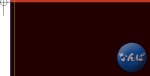IndesignCC2015.2でPDF書き出しをしたらこんな具合になりました。
進行中のファイルなので部分だけの画像ですが、左が異常、右が予定通り。
プリンタでは問題なく右のように出力されます。デバイスに依存しないPSを書き出してDistillerでPDFにしても、gsでPDFにしても正常に出力されますが、Indesignからの書き出しだけおかしい。
数時間の格闘の末、ようやくわかった原因は孤立点的な何かでした。
透明効果との絡みかと思いましたが、孤立点的な何かだけ残してPDF書き出ししても同じ結果になるので、孤立点的な何かのところでエラーになっているようです。
IndesignもIllustratorと同じように、ダイレクト選択ツールで線分だけを削除すると、両端に孤立点が残ります。
ここまでは、まあいい。
Illustratorには孤立点の選択と削除の機能がありますが、Indesignにはありません。
だいたい、Adobeの公式にも孤立点といえばIllustratorについてしか載ってません……。
Indesignではそもそも普通に見る方法がありません。
Indesignで孤立点を見つけるには、command+aで全選択して、仲間がいない点を目視確認するくらいしかありません。
普通の孤立点ならダイレクト選択ツールで選択できるのですが、選択できない孤立点的な何かができてしまうことがあります。
この悪魔は直接選択することはできないので、全選択してから孤立点的な何か以外の選択を解除して、最後に残った孤立点的な何かを削除。
孤立点的な何かを作らない。作ってしまったら即削除くらいしか回避策はないようです。
コピペ元に作ってしまったら地獄が待っていますw
Indesignの孤立点的な何かについて。 はコメントを受け付けていません
以前はbetterfinderrenameを使ってましたが、新バージョンが有償アップデートなのと、かなり頻繁にリネームするので、この機会に安いか無料でもっと高速なものをということでnamechangerに変えました。
自分で作るファイルは、文字化けが嫌なのと何かと面倒が多いので日本語名を使わないのですが、余所から来るファイルには結構使われたりします。
そんなこんなで、今日まで気が付かなかったのですが、namechangerのregularexpressionオプションは日本語対応されてませんでした。ほかのオプションでは特に問題ありません。
例のアレに引っかかって、濁音系がダメです。
たとえば、濁音まじりのファイルで、タを置換するとダの濁点が残る感じになってファイル名が壊れます。
早いしタダだし、よく使うオプションは概ね揃ってるし、そこ以外はとってもいいです。
namechangerで日本語ファイル名 はコメントを受け付けていません
SourceTreeの外部diffコマンドにMacVimを使う。
Otherを選んで
DIFF Command: /Applications/MacVim.app/Contents/MacOS/mvim -fd (俺環)(-fオプションを付けないと、一時ファイルが正しく開けない)
Aruguments: “$LOCAL” “$REMOTE”
快適。
MacVimで-f(GUIを始めるときにfolkforkしない)を付けないと、SourceTreeから渡された一時ファイル名で新しいファイルを作ってしまう。
しかもファイル名の前に余分な/を追加するので旧版(のつもり)のウィンドウには何も出来て来ない。
MacVimならなんとかなる。 はコメントを受け付けていません
macvimで二桁数字のみ半角、ほかは全角にする。
:perldo use utf8; tr/0-9/0-9/;s/(?<![0-9])([0-9]{2})(?![0-9])/($n = $1) =~ tr#0-9#0-9#, $n/eg
perldo perlになんかさせる。
use utf8; これを入れずに日本語にtrを噛ますと面白すぎて笑えない
tr/0-9/0-9/ 一旦、全部全角に変更。
s/(?<![0-9])([0-9]{2})(?![0-9])/($n = $1) =~ tr#0-9#0-9#, $n/eg
検索 僕の前には数字がない。僕の後にも数字がない二桁。否定後読み先読みを入れないで[0-9]{2}とかにすると、二桁を超える数字のふたつ分がヒットしてしまう。
MacVimならなんとかなる はコメントを受け付けていません